als uw computer traag wordt uitgevoerd en het duurt een lange tijd om op te starten, is het waarschijnlijk dat het probleem is te wijten aan ongewenste Apps automatisch opstarten en draaien op de achtergrond. U vindt hieronder de stappen om te stoppen met Apps te openen bij het opstarten in Windows 10.

stoppen met het openen van Apps bij het opstarten in Windows 10
veel Apps en programma ‘ s, waaronder Microsoft-Apps zoals Skype, Teams, OneDrive hebben een inherente neiging om automatisch te starten met de computer en blijven draaien op de achtergrond.
dit kan vaak leiden tot problemen zoals vertraagd opstarten, vertragen van de computer en bevroren of vastgelopen scherm als gevolg van hoge CPU-en RAM-gebruik door de opstartprogramma ‘ s.
in bepaalde gevallen kunt u zelfs verbaasd zijn om onbekende en niet-geautoriseerde Apps op de achtergrond te vinden, die onnodig bronnen op uw computer verbruiken of leeglopen.
gelukkig is het gemakkelijk om Apps te stoppen bij het opstarten in Windows 10 en te voorkomen dat ze een negatieve invloed hebben op de algehele prestaties van uw computer.
stoppen met het openen van Apps bij het opstarten met behulp van Taakbeheer
Volg de onderstaande stappen om te stoppen met het openen van apps of Programma ‘ s bij het opstarten in Windows 10 met behulp van Taakbeheer.
1. Klik met de rechtermuisknop op de knop Start en selecteer Task Manager in WinX menu dat verschijnt.

2. Op Taakbeheer scherm, overschakelen naar opstarten, selecteer het programma dat u wilt voorkomen dat automatisch wordt gestart en klik op Uitschakelen optie.
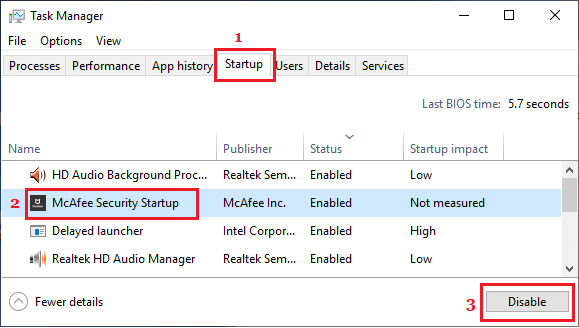
Opmerking: Als u het tabblad Opstarten niet kunt zien, klikt u op de optie Meer Details in de linkerbenedenhoek van uw scherm.
3.Evenzo kunt u de bovenstaande stappen herhalen om te voorkomen dat alle onnodige programma ‘ s bij het opstarten op uw computer worden geopend.
Opmerking: Als de knop “Uitschakelen” grijs is of niet beschikbaar, moet u inloggen met uw Admin-Account.
Apps uit de opstartmap verwijderen in Windows 10
een andere manier om te voorkomen dat Apps bij het opstarten in Windows 10 worden geopend, is door de App uit de opstartmap op uw computer te verwijderen.
1. Klik met de rechtermuisknop op de knop Start en klik op Uitvoeren. Typ shell in het commando uitvoeren:opstarten en klik op OK om de opstartmap op uw computer te openen.

2. In de map Opstarten, Klik met de rechtermuisknop op het programma dat u wilt voorkomen dat het openen bij het opstarten en klik op verwijderen.

zodra het programma uit de opstartmap is verwijderd, zal het u niet langer storen door automatisch met uw computer te starten en op de achtergrond te draaien.
- hoe te voorkomen dat Apps op de achtergrond worden uitgevoerd in Windows 10
- hoe te voorkomen dat Skype automatisch wordt gestart in Windows 10